
Người dùng WhatsApp không thực sự có mong muốn che giấu tiêu đề của bất kỳ thư từ nào từ danh sách Trò chuyện được thể hiện bởi Messenger. Bài viết sau thảo luận về cách giải quyết tác vụ được chỉ định trong các ứng dụng khách dịch vụ cho Android, iOS và Windows.
Ẩn các hộp thoại và nhóm trong WhatsApp
Những người tạo ra Whatsapp đã không cung cấp bất kỳ tùy chọn hiện tại nào (đối với Android, Ayos và Windows) của Messenger, khả năng tạo ẩn theo nghĩa đen của các cuộc trò chuyện, có mặt trong các giải pháp cạnh tranh (ví dụ: Viber). Do đó, nếu mục tiêu của người dùng là che giấu bất kỳ sự tương ứng nào từ ánh mắt của những người không được ủy quyền truy cập vào thiết bị, giải pháp tốt nhất sẽ đặt mật khẩu ứng dụng.Đọc thêm: Cách đặt mật khẩu vào ứng dụng Messenger WhatsApp
Sau đó, chúng tôi sẽ tiếp tục chức năng lưu trữ thư tín trong WhatsApp. Các quy trình sau đây có nhiều khả năng cải thiện khả năng làm việc với danh sách "Trò chuyện" bằng cách chuyển cá nhân, hiếm khi được sử dụng hoặc được giữ lại cho bất kỳ thời gian đối thoại và nhóm nào gần như vô hình từ ứng dụng lưu trữ. Đồng thời, việc lưu trữ một cuộc trò chuyện cụ thể được áp dụng và loại bỏ khả năng phát hiện tiêu đề của nó với những người đã phát hiện ra Messenger của những người.
Android.
Whatsapp cho Android cung cấp hai tùy chọn cho các hành động dẫn đến lưu trữ các cuộc trò chuyện. Phương pháp đầu tiên được mô tả dưới đây được áp dụng cho một thư từ hoặc một hoặc thứ hai khiến bạn có thể ẩn khỏi màn hình chính của trình nhắn tin tất cả các cuộc đối thoại và nhóm cùng một lúc.
Phương pháp 1: Tab "Trò chuyện"
Để đặt một cuộc đối thoại hoặc nhóm riêng biệt trong kho lưu trữ, chúng tôi sẽ đi như sau.
- Chúng tôi ra mắt Watsappa cho Android và trong phần "Trò chuyện" của Messenger, chúng tôi tìm thấy một thư tín lưu trữ.
- Đã nhấn lâu khu vực với cuộc trò chuyện tiêu đề và avatar của người tham gia / nhóm phân bổ nó.
- Trong số các màn hình hiển thị ở trên cùng của màn hình, chúng ta tìm thấy nút ở dạng một hộp có mũi tên hướng xuống và ghi vào nó. Về điều này, mọi thứ được hiển thị trong vài giây xác nhận sự thành công của hoạt động thông báo và tiêu đề hoặc nhóm đối thoại sẽ biến mất khỏi danh sách có sẵn.
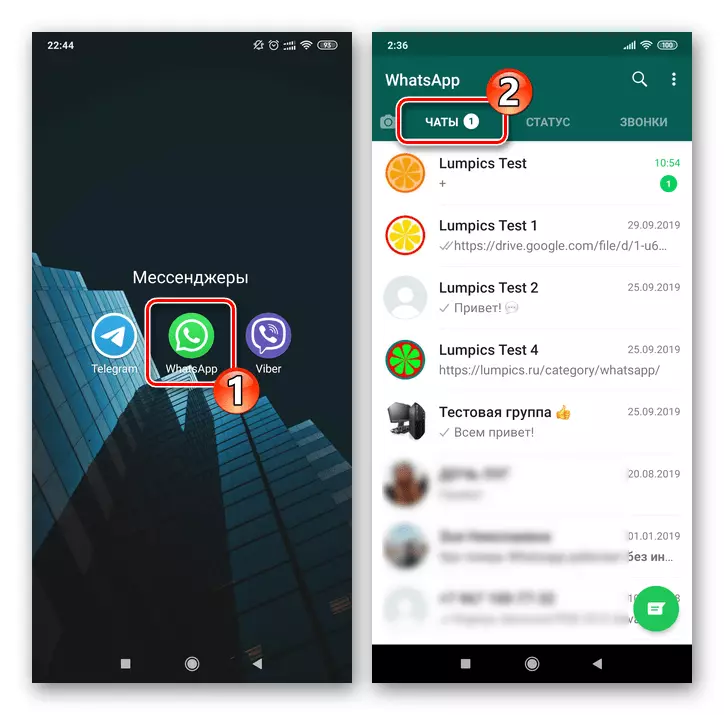
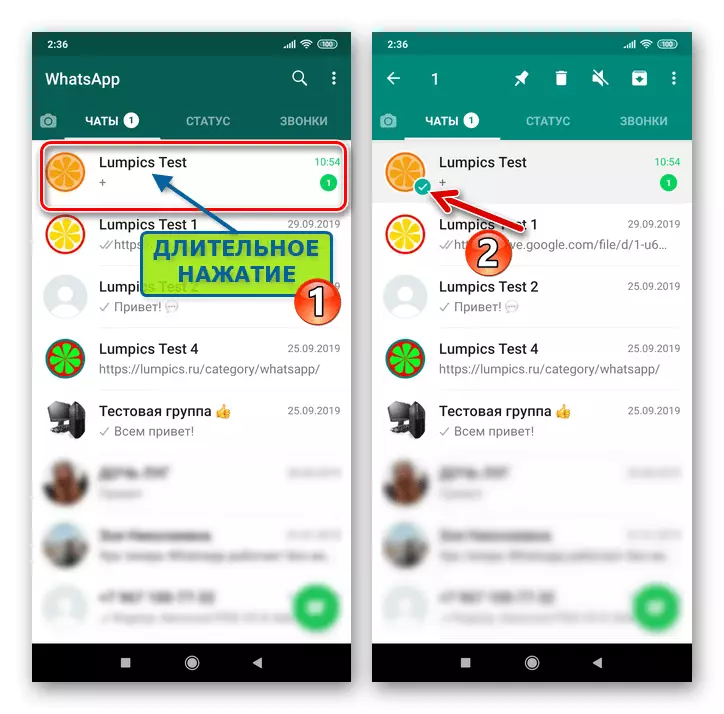
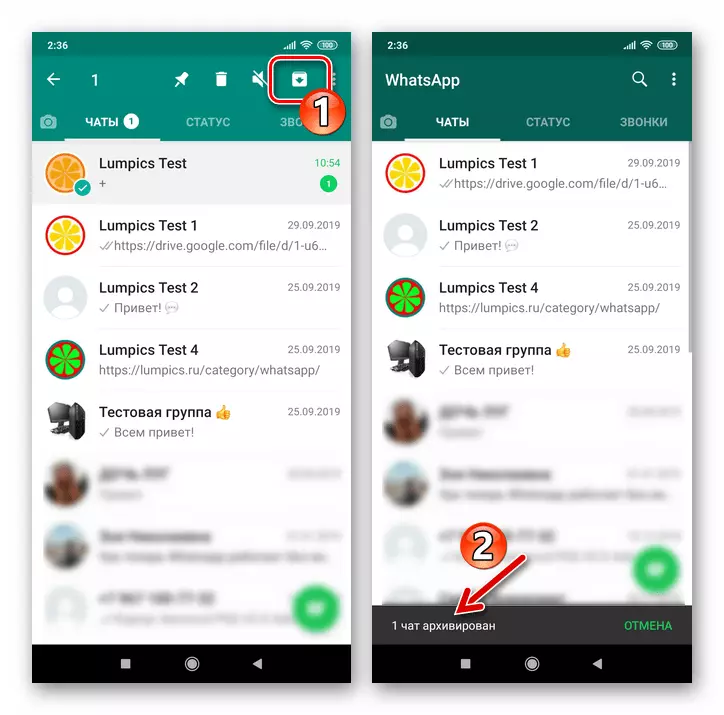
Có thể xóa một vài cuộc trò chuyện khỏi danh sách một số trò chuyện được hiển thị ngay lập tức. Để thực hiện việc này, trước khi thực hiện bước thứ ba, các hướng dẫn mã hóa trên các tiêu đề của sự cố xen kẽ, do đó cài đặt các dấu hiệu cho thư từ được đặt trong kho lưu trữ.
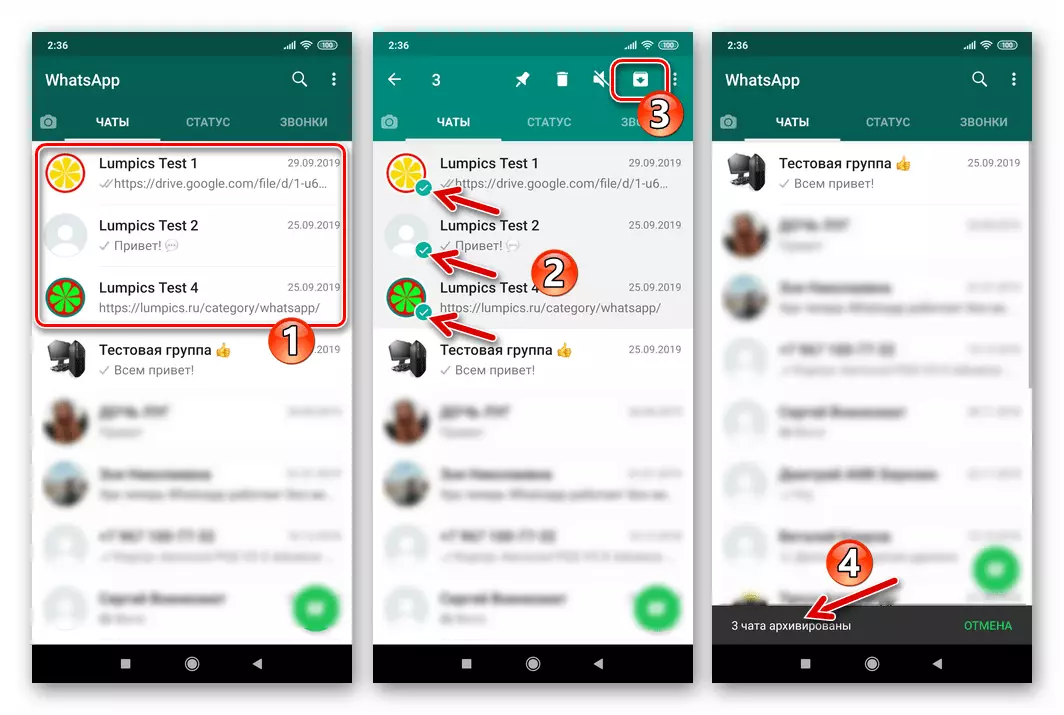
Phương pháp 2: Cài đặt
Đối với người dùng muốn ẩn toàn bộ danh sách các hộp thoại có sẵn trong Messenger và các nhóm nên được tiến hành tới:
- Mở Whatsapp và chuyển đến "Cài đặt" của ứng dụng. Gọi màn hình với các phần tham số trong messenger được thực hiện từ menu, được hiển thị sau khi chạm vào ba điểm ở trên cùng bên phải.
- Chúng tôi nhấn "Trò chuyện", sau đó mở "Lịch sử trò chuyện".
- Tiếp theo liên quan đến tên "Lưu trữ tất cả các phòng trò chuyện". Để hoàn tất quy trình của quy trình, hãy nhấn "OK" xác nhận yêu cầu nhận được từ Watsap.
- Quay trở lại tab với danh sách các nhóm đối thoại và các nhóm ứng dụng khách Messenger, chúng tôi khám phá sự vắng mặt của các tiêu đề của họ và dòng chữ "trong kho lưu trữ (số)".
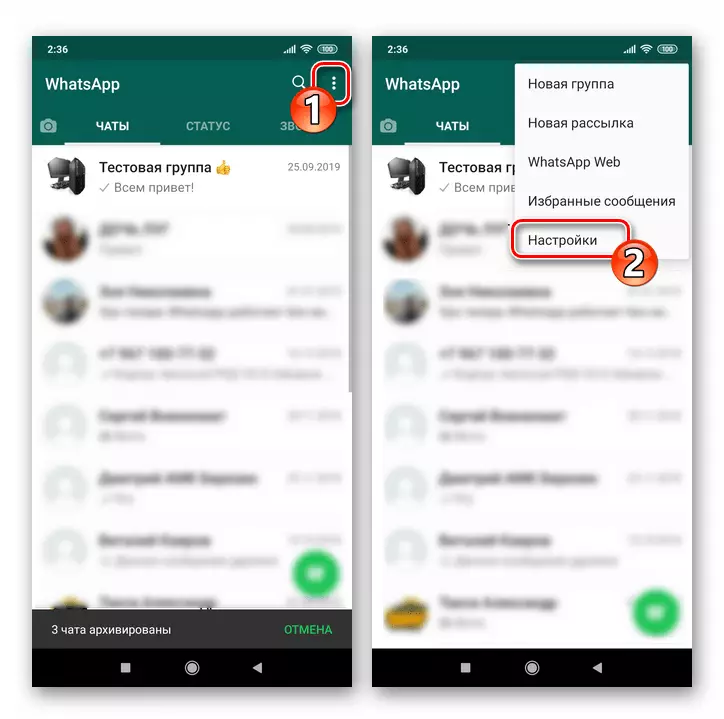
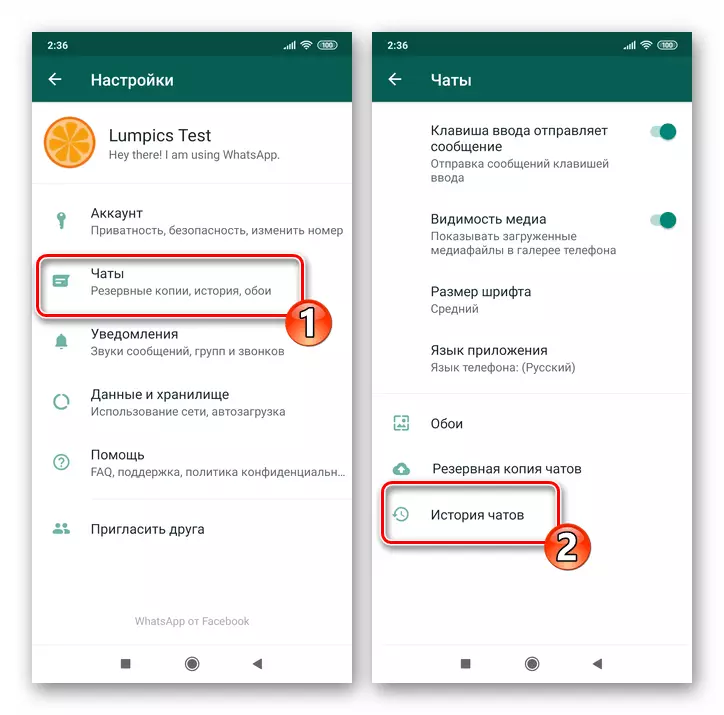
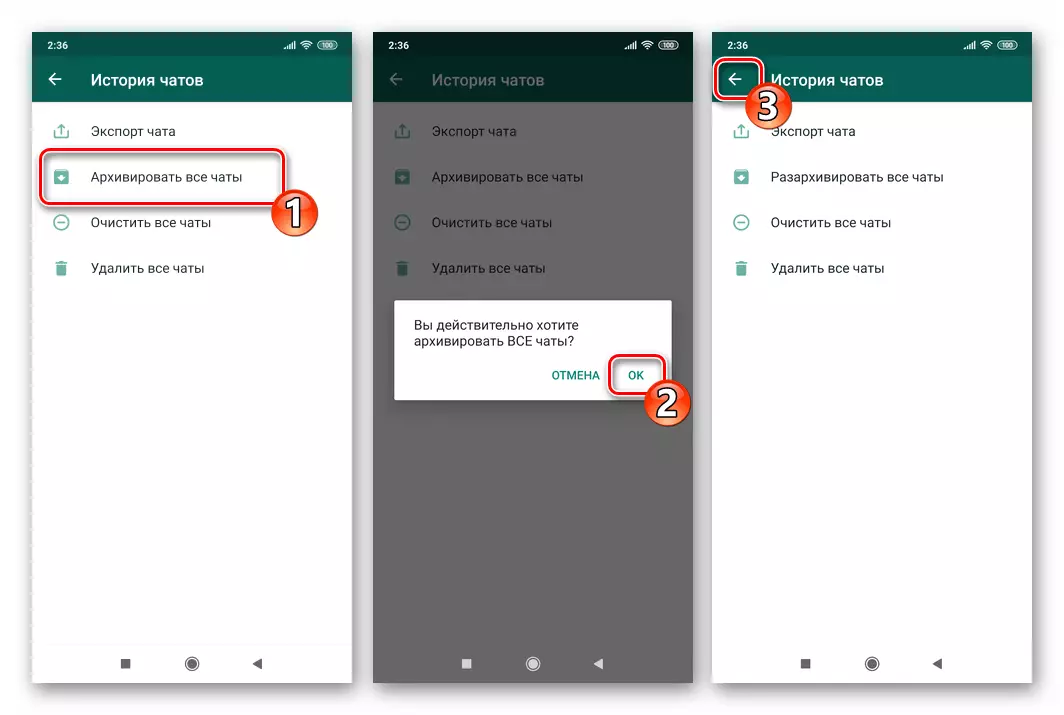
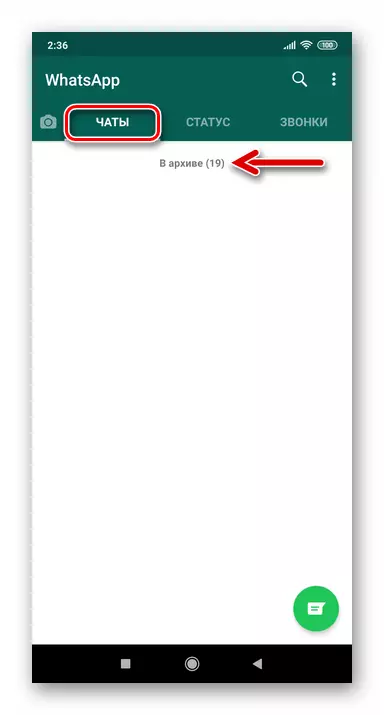
Vào cuối mô tả về các phương thức ẩn đối thoại và nhóm trong WhatsApp cho Android, chúng tôi lưu ý hai điểm:
- Lưu trữ trò chuyện Thực tế không giới hạn việc sử dụng và bất cứ lúc nào đối với đối thoại hoặc nhóm bạn có thể đảo ngược hoạt động.
Đọc thêm: Cách giải nén trò chuyện trong Whatsapp cho Android
- Những người dùng sử dụng các hướng dẫn trên để che giấu sự tương ứng từ mắt tò mò nên tính đến bất kỳ hoạt động nào trong cuộc hội thoại lưu trữ (tin nhắn đến từ người tham gia khác) sẽ loại bỏ nó khỏi danh sách vô hình. Để tránh sự xuất hiện bất ngờ của một tiêu đề không mong muốn trên tab "Trò chuyện" của Messenger, bạn có thể dùng đến phòng tạm thời của người đối thoại trong "Danh sách đen".
Đọc thêm: Cách chặn và mở khóa liên hệ trong whatsapp cho Android
ios.
Trong Whatsapp cho thư tín lưu trữ iPhone được thực hiện rất đơn giản và nhanh chóng. Tại đây, người dùng có sẵn để thực hiện cơ hội để thực hiện thủ tục so với đối thoại duy nhất (Nhóm), cũng như tùy chọn đồng thời ẩn tất cả danh sách "Trò chuyện" thành công trong sứ giả của các yếu tố.Phương pháp 1: Tab "Trò chuyện"
Để xóa các tiêu đề của các hộp thoại và nhóm tạm thời không sử dụng từ màn hình Messenger hoặc ẩn các cuộc hội thoại không mong muốn, chúng tôi làm như sau.
- Mở Whatsapp và ghi vào biểu tượng "Trò chuyện" ở dưới cùng của màn hình. Chúng tôi tìm thấy sự tương ứng lưu trữ.
- Chúng tôi di chuyển tiêu đề của trò chuyện bên trái cho đến khi hai nút xuất hiện - "Thêm" và "Lưu trữ".
- Tabay trên nút "Lưu trữ", sau đó hoạt động được coi là hoàn tất.
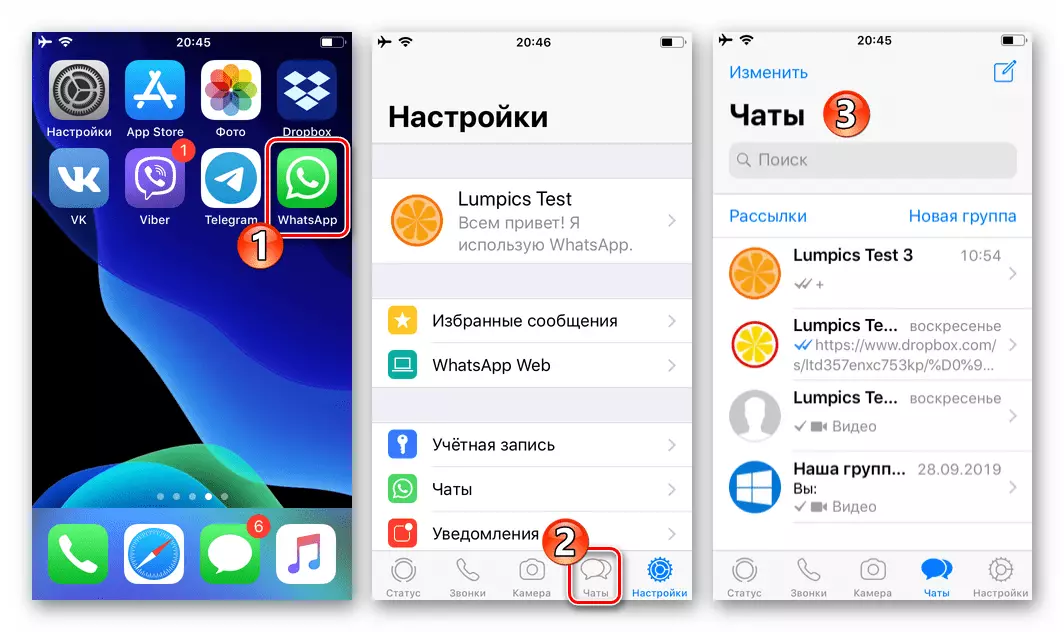
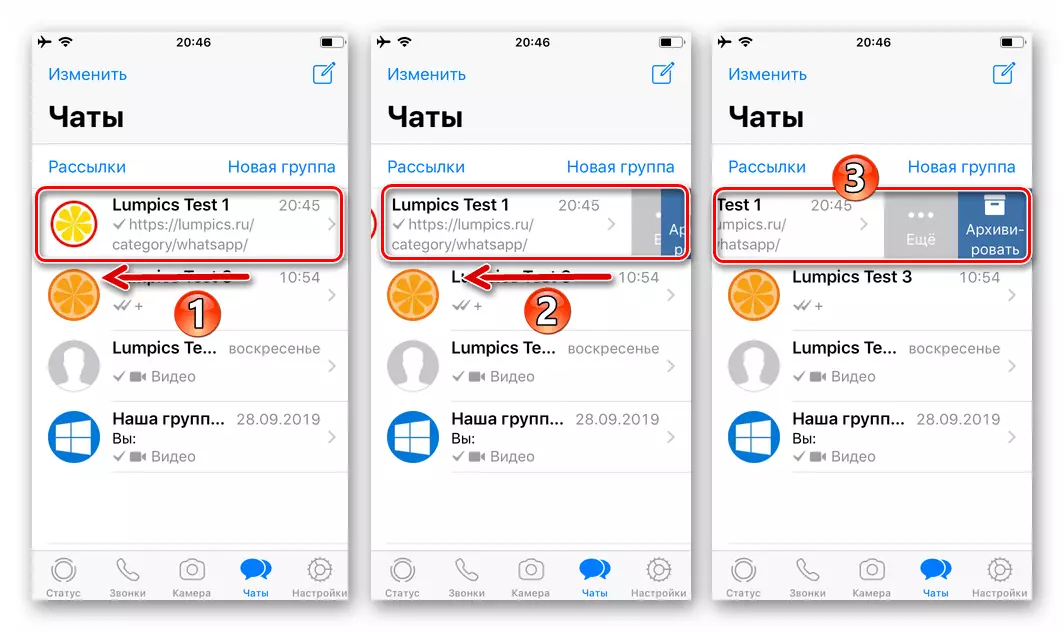

Thực hiện theo quy trình lưu trữ như được áp dụng cho một cuộc trò chuyện riêng biệt cũng có thể bằng cách làm sáng tiêu đề của nó sang trái vào cuối. Hành động liên quan đến các yếu tố của danh sách "Trò chuyện" xen kẽ, có thể tăng tốc đáng kể quá trình chuyển vào kho lưu trữ của một số thư từ.
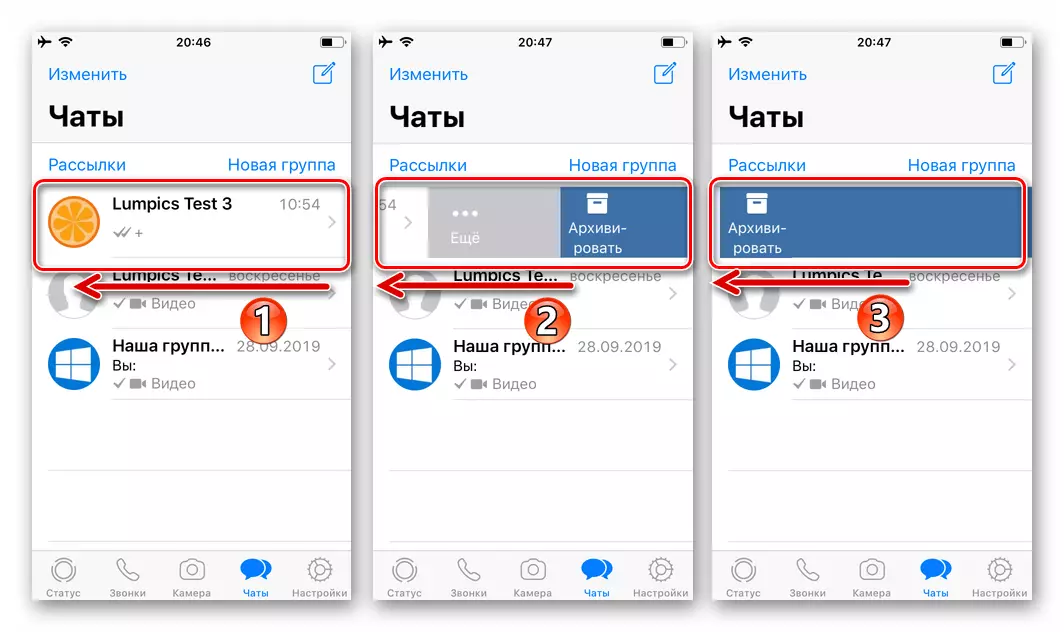
Phương pháp 2: Cài đặt
Nếu các nhóm đối thoại và các nhóm trong Messenger đã tích lũy rất nhiều và cần phải lưu trữ tất cả chúng cùng một lúc, bạn có thể sử dụng tùy chọn đặc biệt, trong "Cài đặt" của VATSAP cho AYO.
- Chuyển đến "Cài đặt" của trình nhắn tin, ghi vào biểu tượng cùng tên ở góc bên phải của bảng dưới cùng trên màn hình ứng dụng.
- Mở các tham số "Trò chuyện", sau đó chạm vào tên của hàm mục tiêu - Lưu trữ tất cả các cuộc trò chuyện.
- Chạm vào "Lưu trữ" trong khu vực được hiển thị từ dưới cùng, xác nhận yêu cầu của hệ thống. Về điều này, việc chuyển tất cả các cuộc đối thoại và nhóm vào kho lưu trữ được hoàn thành và quay lại phần "Trò chuyện" của ứng dụng, chúng tôi phát hiện xác nhận hiệu quả của hoạt động.
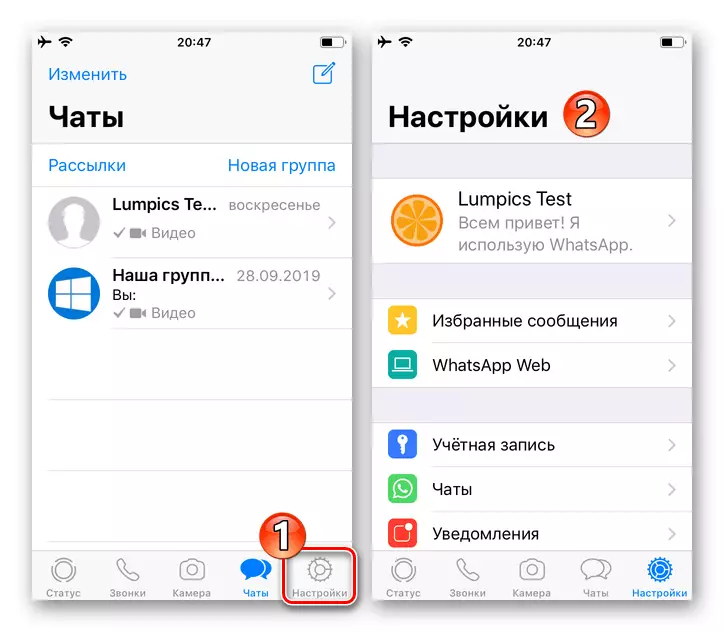
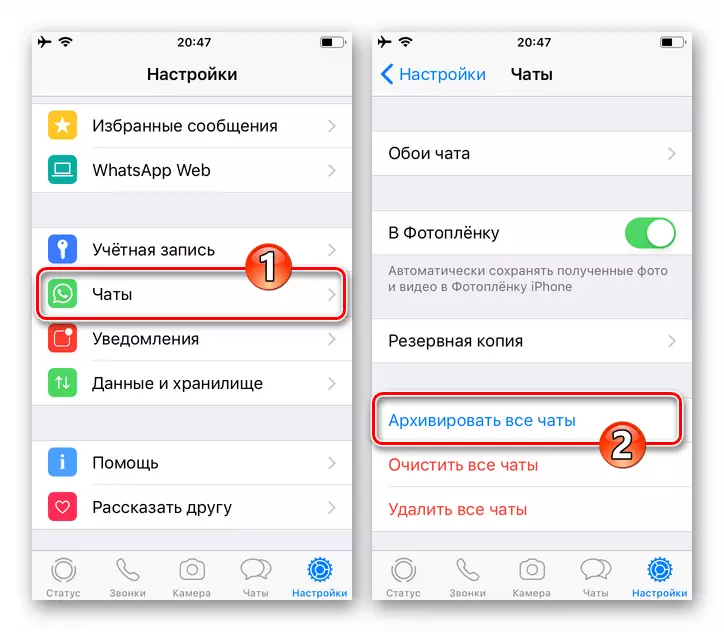
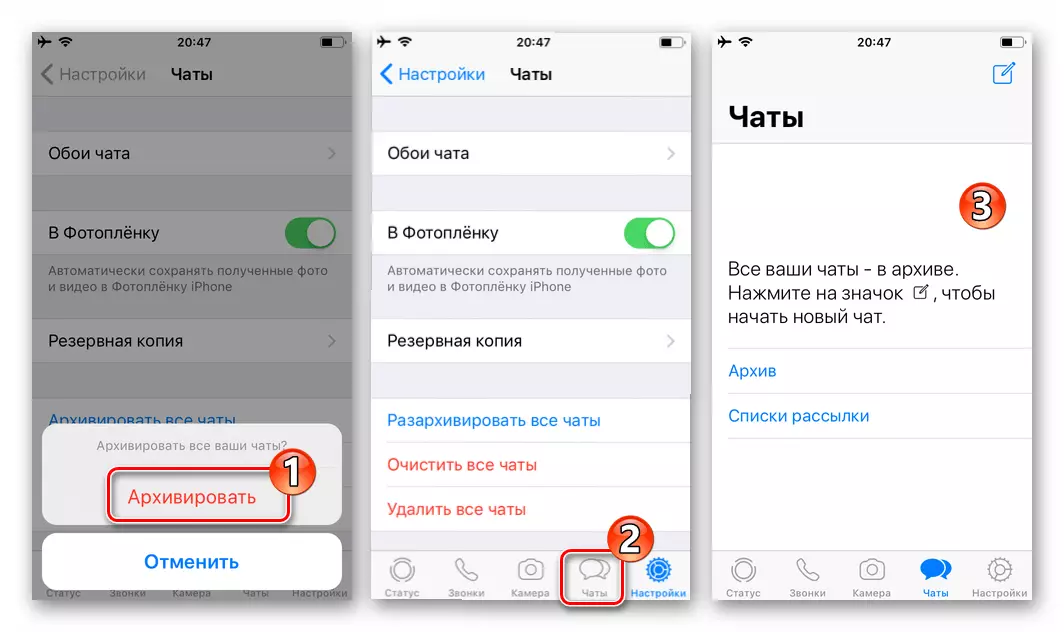
Để tối đa hóa ứng dụng hiệu quả lưu trữ thư từ trong whatsapp cho iOS, người dùng nên nghiên cứu hai khía cạnh của việc sử dụng hàm:
- Đối thoại lưu trữ hoặc nhóm sớm hơn hoặc sau đó có thể cần thiết để trích xuất từ danh sách ẩn. Để Razazhivating càng nhanh càng tốt, một trong những hướng dẫn được cung cấp trong bài viết tuân theo liên kết sau:
Đọc thêm: Cách giải nén trò chuyện trong Whatsapp cho iOS
- Khi sử dụng lưu trữ để ẩn tương ứng với việc có quyền truy cập vào iPhone, cần phải tính đến việc trong hoạt động của người tham gia trò chuyện vô hình, nó sẽ tự động được giải nén, có nghĩa là tiêu đề của nó sẽ được hiển thị trong danh sách có sẵn từ messenger. Để ngăn chặn (tạm thời) nhận tin nhắn từ người đối thoại, dữ liệu của nó phải được đặt trong "Danh sách đen" Watsap.
Đọc thêm: Cách chặn và mở khóa Liên hệ trong Whatsapp trên iPhone
các cửa sổ
Như khi làm việc với trình nhắn tin trong môi trường hệ điều hành di động, khi sử dụng whatsapp cho máy tính, một quầy tiếp tân duy nhất có thể được sử dụng để lưu trữ thư từ.Phương pháp 1: Danh sách các cuộc trò chuyện mở
Để chuyển một cuộc trò chuyện riêng hoặc trò chuyện nhóm whatsapp đến kho lưu trữ, từ máy tính bạn cần thực hiện các bước đó:
- Chúng tôi mở Vatsap cho Windows và tìm tiêu đề của cuộc đối thoại hoặc nhóm lưu trữ trong danh sách ở phía bên trái của trình nhắn tin.
- Khi bạn di chuột qua khu vực với tên của người đối thoại hoặc tên của nhóm, trong thời gian hoặc ngày của hoạt động cuối cùng trong thư từ, biểu tượng cuộc gọi menu được hiển thị, nhấp vào nó.
- Trong danh sách các hành động có sẵn, nhấp vào "trong kho lưu trữ".
- Kết quả là, trong một thời gian, thông báo "Lưu trữ trò chuyện" sẽ xuất hiện trong cửa sổ WhatsApp và tiêu đề tương ứng sẽ biến mất khỏi danh sách có sẵn.
- Để đặt trong kho lưu trữ một số hộp thoại hoặc nhóm VATSAP hoặc ẩn tất cả, ứng dụng khách Messenger sẽ phải thực hiện các hành động được mô tả ở trên như được áp dụng cho tiêu đề của mỗi trò chuyện ẩn.
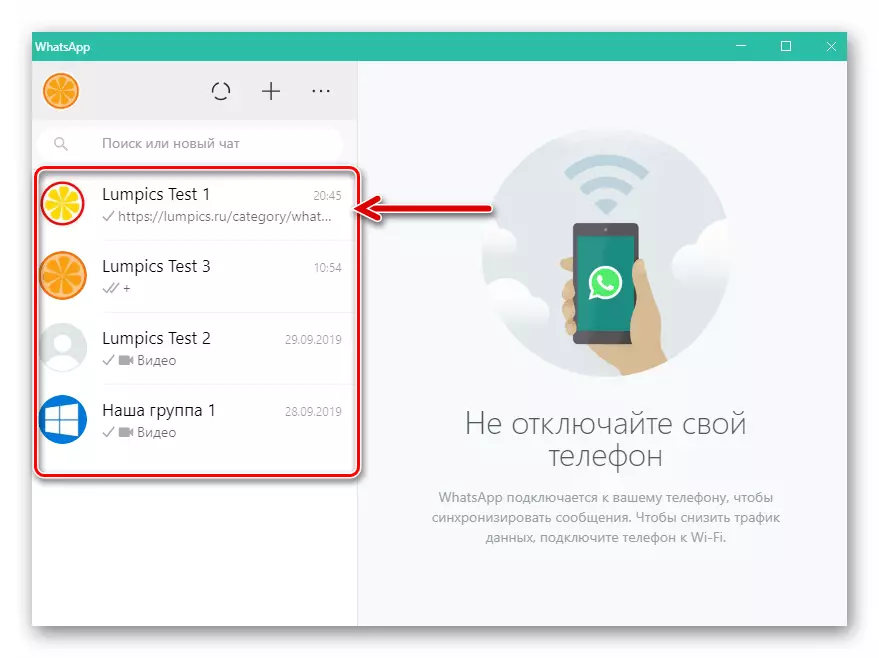
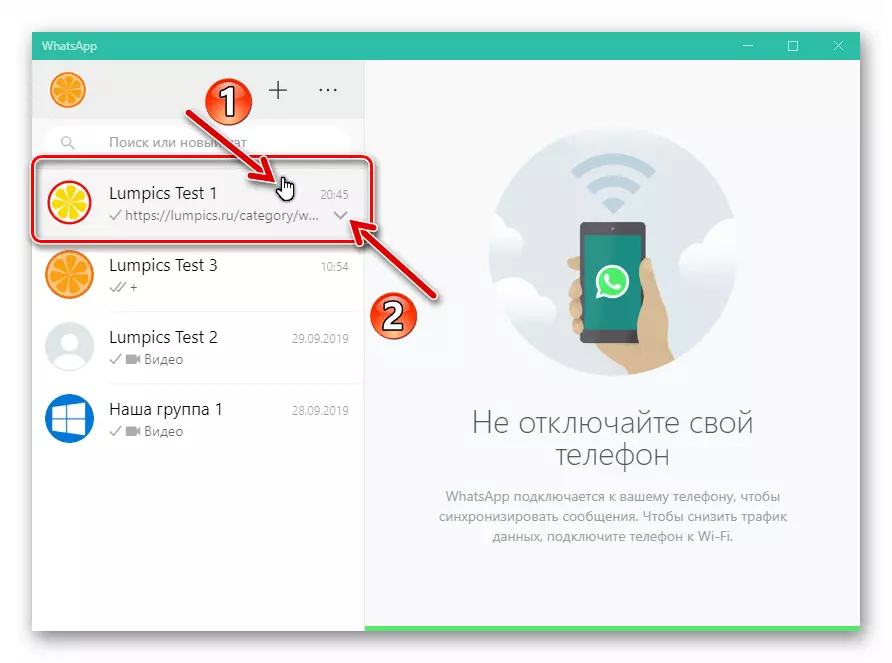
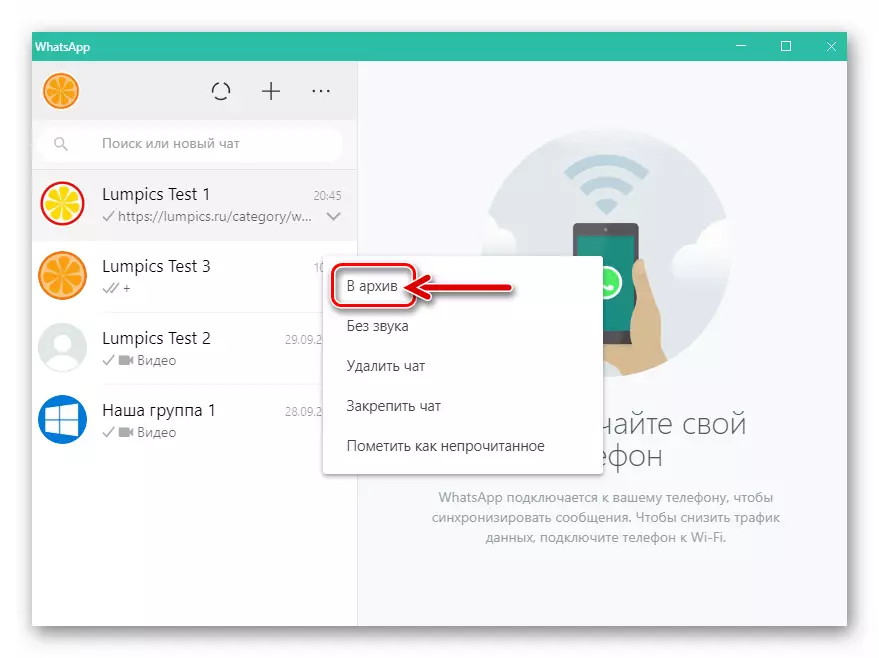
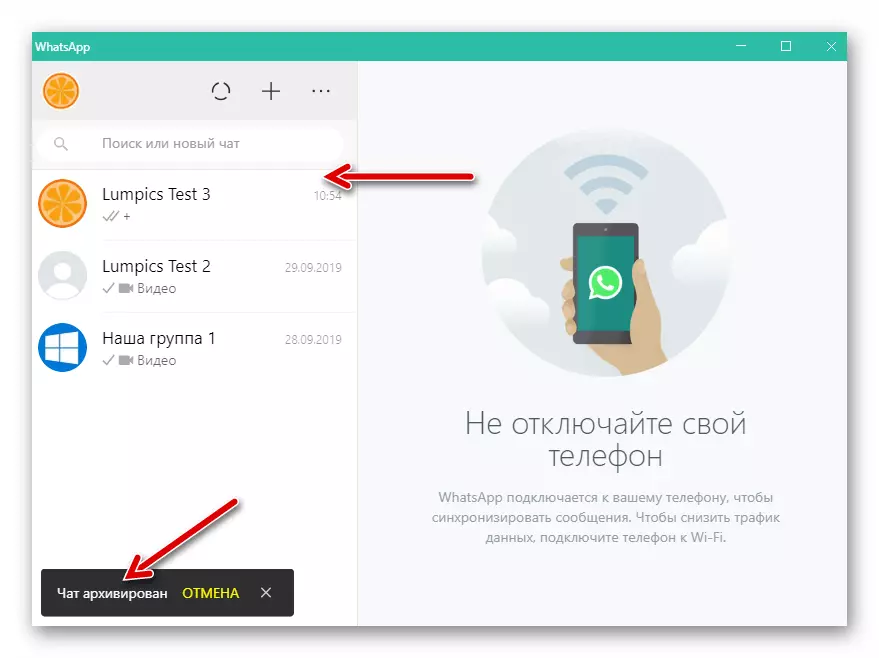
Phương pháp 2: Đồng bộ hóa
Tóm tắt, có thể nói rằng nguyên tắc hoạt động của ứng dụng WhatsApp trong môi trường Windows là sao chép những gì đang xảy ra trong ứng dụng khách di động. Điều này cũng áp dụng cho quy trình lưu trữ, vì vậy trong một số trường hợp, nó có thể thuận tiện hơn và nhanh hơn để thực hiện thao tác từ điện thoại thông minh, trong đó trình nhắn tin "chính" được cài đặt. Do đồng bộ hóa, ảnh hưởng của việc thực hiện trong môi trường Android hoặc iOS là một trong những hướng dẫn được đề xuất trong các hướng dẫn trên tự động lan truyền đến ứng dụng khách VATSAP cho PC.
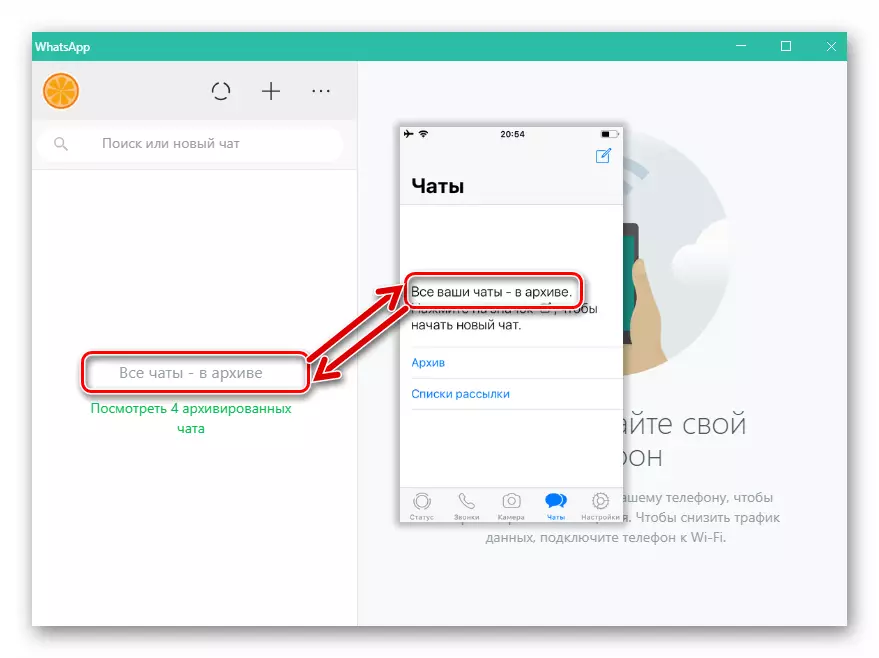
Ngoài ra:
- Lưu trữ một cuộc đối thoại riêng hoặc trò chuyện nhóm, không nên nghĩ rằng trong tương lai sẽ là cần thiết để thực hiện các hành động phức tạp. Razrchation được thực hiện rất đơn giản, và người dùng VATSAP có thể sử dụng để thực hiện nó cách xa việc tiếp nhận duy nhất.
Đọc thêm: Cách giải nén trò chuyện trong Whatsapp cho Windows
- Để tương lai để tránh tuyên bố không nhất quán trong kết quả của chức năng của chức năng lưu trữ của kỳ vọng, cần lưu ý rằng các hộp thoại và nhóm vô hình trong cửa sổ WhatsApp cho Windows và nhóm sẽ ngừng hoạt động như Theo sau khi một trong những người tham gia của họ sẽ gửi trò chuyện cắt trưởng của người dùng bất kỳ tin nhắn nào. Do đó, trong một số trường hợp, nó có thể phù hợp với phòng tạm thời của người đối thoại "bí mật" thành một danh sách bị chặn trong trình nhắn tin.
Đọc thêm: Cách chặn và mở khóa Liên hệ trong Whatsapp trên máy tính của bạn
Sự kết luận
Với việc sử dụng hoạt động của WhatsApp, danh sách các hộp thoại và nhóm mở khá nhanh chóng trở nên rộng rãi, ngăn chặn nó ở định hướng. Ứng dụng định kỳ của tính năng lưu trữ thư tương ứng giúp có thể tăng đáng kể hiệu quả của hoạt động của Messenger và cung cấp mức độ làm việc cao với hệ thống trao đổi thông tin.
